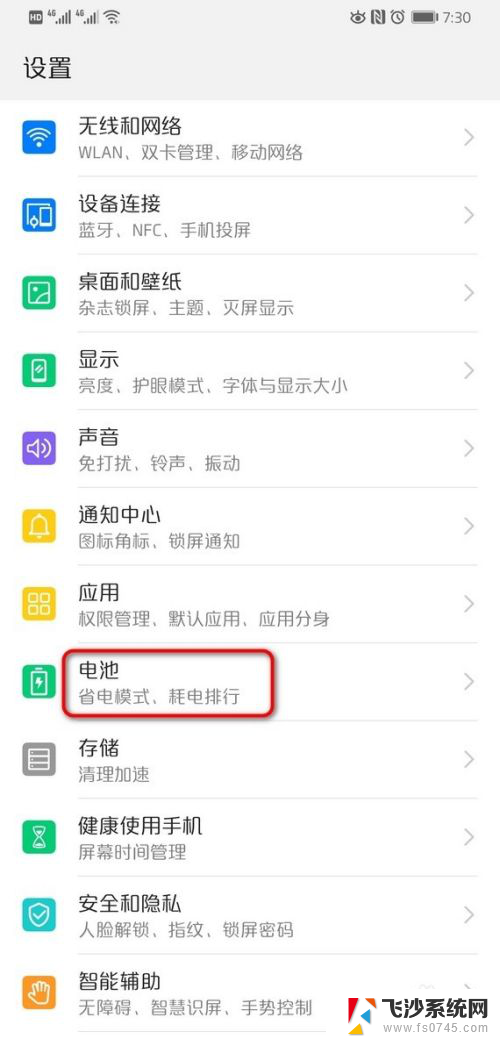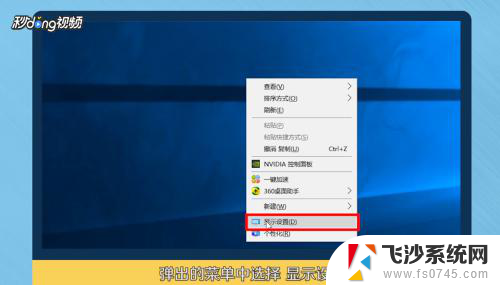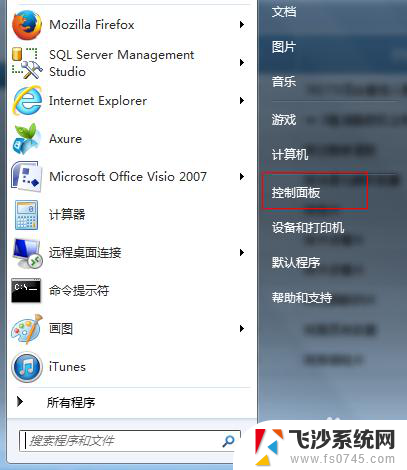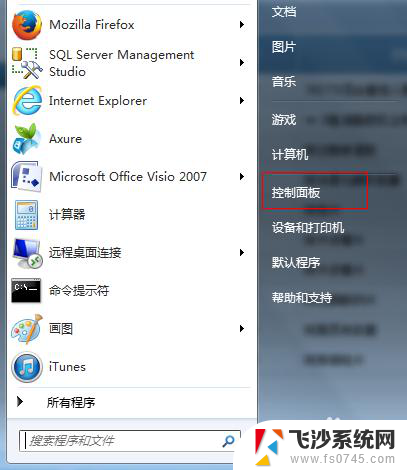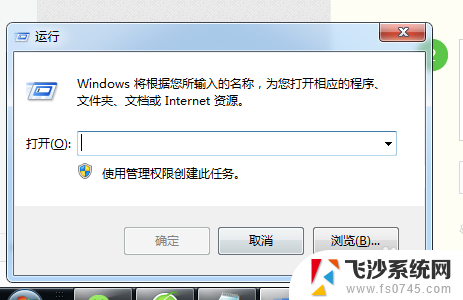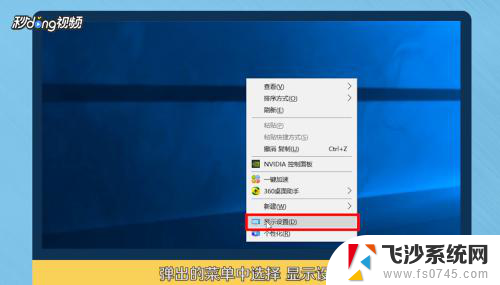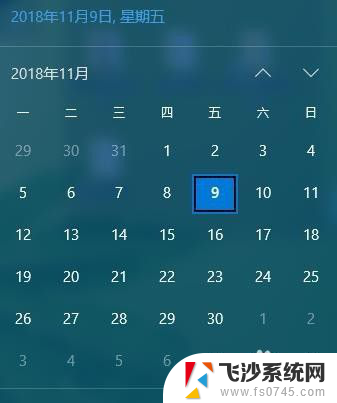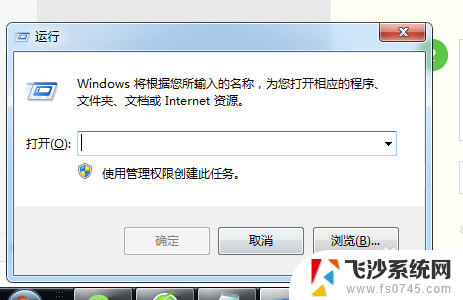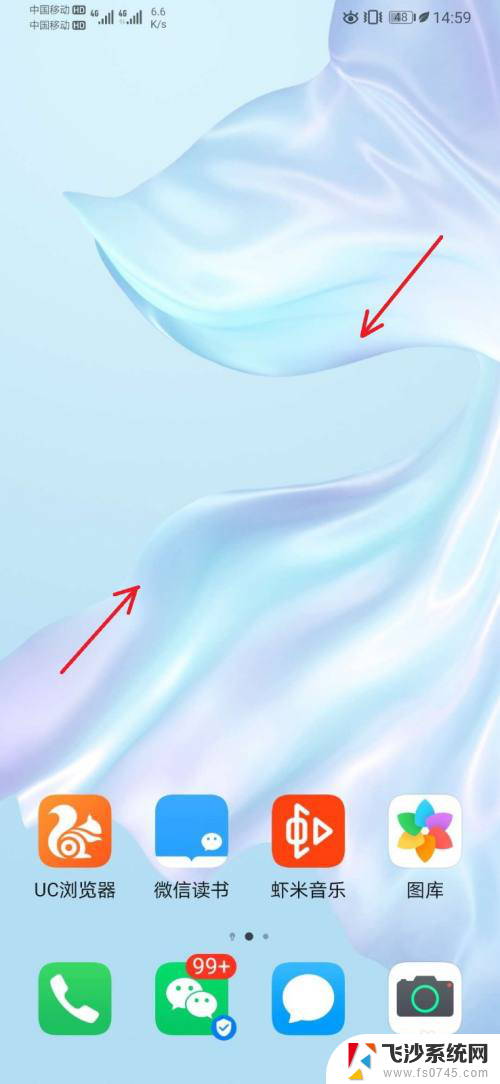电脑的时间在哪里设置 电脑时间设置方法
电脑的时间设置是我们日常生活中常常遇到的问题,因为时间的准确性对于我们的工作和生活都有重要的影响,电脑的时间在哪里设置呢?一般来说我们可以在电脑的系统设置中找到时间和日期选项。在这个选项中,我们可以手动设置时间,也可以选择自动与互联网时间同步。具体的设置方法可以根据不同的操作系统而有所不同,但只要找到系统设置中的时间和日期选项,就可以轻松地进行时间设置了。无论是工作还是娱乐,准确的电脑时间都是我们不可或缺的一部分,了解如何设置电脑时间是非常重要的。
具体步骤:
1.点击右下角的系统显示栏,选择系统时间可以看到当前电脑系统的时间,在下方添加一个新的日程提醒,会有消息提醒进程
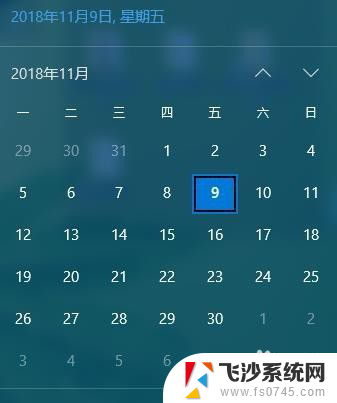
2.选中菜单栏的调整时间选项可以对当前的系统时间进行修改,系统显示的日期也可以在这里设置一下。
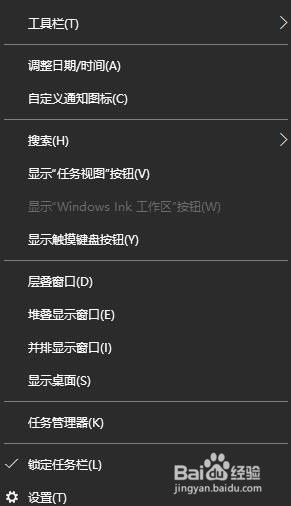
3.打开设置界面之后,可以设置一下是否是要开启自动调整时间的设置。再次点击可以关闭自动调整的选项,设置之后可以自动保存下来。
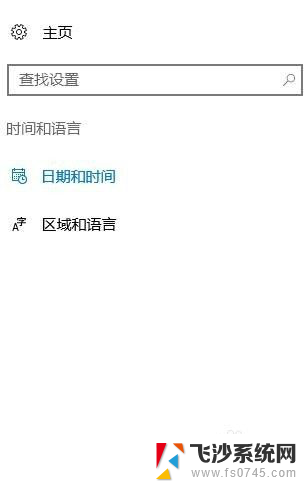
4.再一种打开的方法是直接点击右下角的系统图标,选择一下设置选项然后找到时间和日期设置,根据准确的时间进行设置
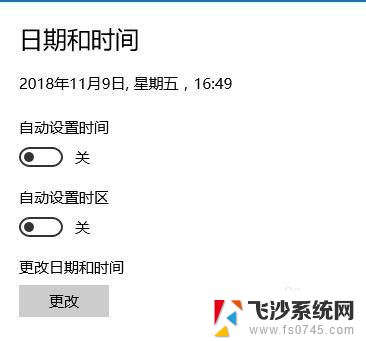
5.更改时间的设置点击下方的更改时间选项就可以自由的修改当前的时间和日期,夏令营时间可以在下方进行编辑和修改。一目了然
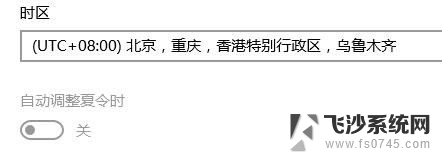
6.在时区选项里面可以自由的选择时区,不同时区显示的时间也是不一样的,直接点击后面的箭头就可以修改,还是很方便的

7.最后是时间和时间的显示格式,可以根据个人习惯点击进行修改。然后点击关闭选项就可以完成了,也可以添加不同时区的时钟。
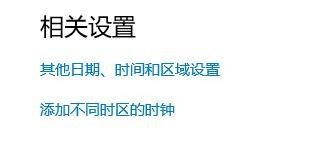
以上就是关于电脑设置时间的全部内容,如果有遇到相同情况的用户,可以按照小编的方法来解决。